phone OPEL ADAM 2015.5 Infotainment-süsteemi juhend (in Estonian)
[x] Cancel search | Manufacturer: OPEL, Model Year: 2015.5, Model line: ADAM, Model: OPEL ADAM 2015.5Pages: 111, PDF Size: 1.86 MB
Page 9 of 111
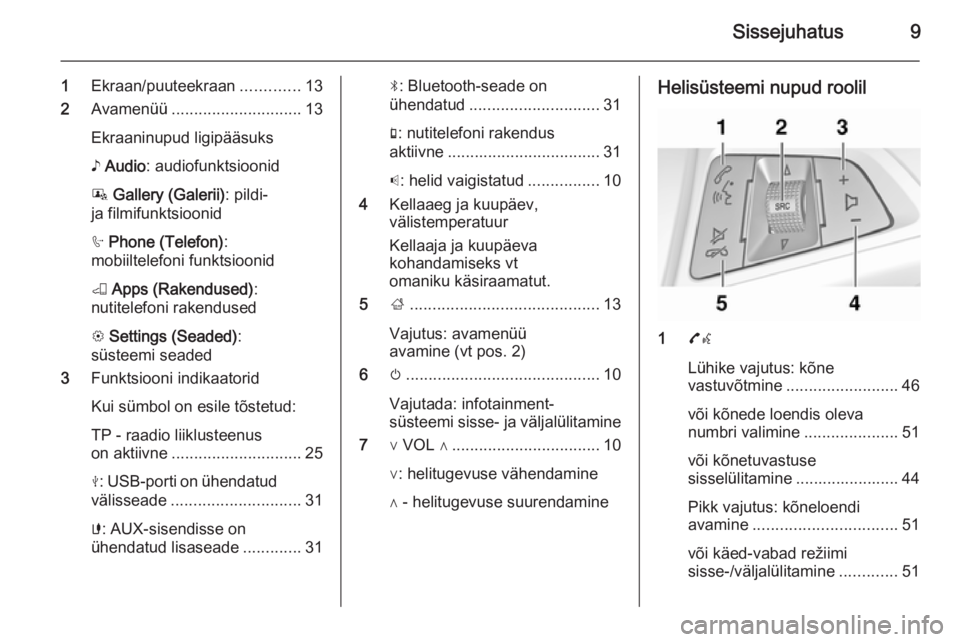
Sissejuhatus9
1Ekraan/puuteekraan .............13
2 Avamenüü ............................. 13
Ekraaninupud ligipääsuks
♪ Audio : audiofunktsioonid
P Gallery (Galerii) : pildi-
ja filmifunktsioonid
h Phone (Telefon) :
mobiiltelefoni funktsioonid
K Apps (Rakendused) :
nutitelefoni rakendused
L Settings (Seaded) :
süsteemi seaded
3 Funktsiooni indikaatorid
Kui sümbol on esile tõstetud:
TP - raadio liiklusteenus
on aktiivne ............................. 25
M : USB-porti on ühendatud
välisseade ............................. 31
G : AUX-sisendisse on
ühendatud lisaseade .............31N: Bluetooth-seade on
ühendatud ............................. 31
g : nutitelefoni rakendus
aktiivne .................................. 31
p : helid vaigistatud ................10
4 Kellaaeg ja kuupäev,
välistemperatuur
Kellaaja ja kuupäeva
kohandamiseks vt
omaniku käsiraamatut.
5 ;.......................................... 13
Vajutus: avamenüü
avamine (vt pos. 2)
6 m........................................... 10
Vajutada: infotainment-
süsteemi sisse- ja väljalülitamine
7 ∨ VOL ∧ ................................. 10
∨: helitugevuse vähendamine
∧ - helitugevuse suurendamineHelisüsteemi nupud roolil
1 7w
Lühike vajutus: kõne
vastuvõtmine ......................... 46
või kõnede loendis oleva
numbri valimine .....................51
või kõnetuvastuse
sisselülitamine ....................... 44
Pikk vajutus: kõneloendi
avamine ................................ 51
või käed-vabad režiimi
sisse-/väljalülitamine .............51
Page 12 of 111
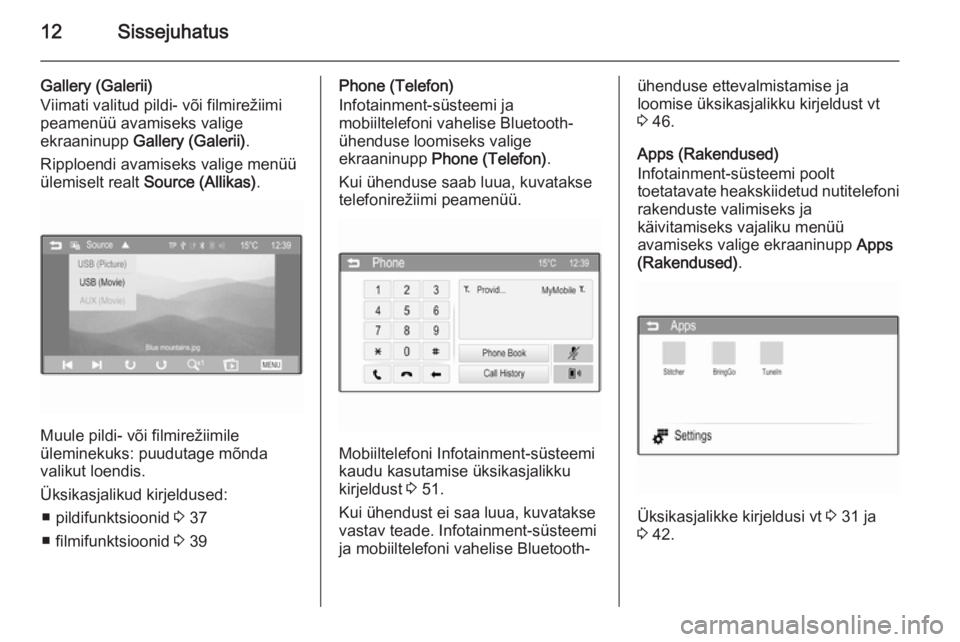
12Sissejuhatus
Gallery (Galerii)
Viimati valitud pildi- või filmirežiimi
peamenüü avamiseks valige
ekraaninupp Gallery (Galerii) .
Ripploendi avamiseks valige menüü
ülemiselt realt Source (Allikas) .
Muule pildi- või filmirežiimile
üleminekuks: puudutage mõnda
valikut loendis.
Üksikasjalikud kirjeldused: ■ pildifunktsioonid 3 37
■ filmifunktsioonid 3 39
Phone (Telefon)
Infotainment-süsteemi ja
mobiiltelefoni vahelise Bluetooth-
ühenduse loomiseks valige
ekraaninupp Phone (Telefon) .
Kui ühenduse saab luua, kuvatakse
telefonirežiimi peamenüü.
Mobiiltelefoni Infotainment-süsteemi
kaudu kasutamise üksikasjalikku
kirjeldust 3 51.
Kui ühendust ei saa luua, kuvatakse
vastav teade. Infotainment-süsteemi
ja mobiiltelefoni vahelise Bluetooth-
ühenduse ettevalmistamise ja
loomise üksikasjalikku kirjeldust vt
3 46.
Apps (Rakendused)
Infotainment-süsteemi poolt
toetatavate heakskiidetud nutitelefoni
rakenduste valimiseks ja
käivitamiseks vajaliku menüü
avamiseks valige ekraaninupp Apps
(Rakendused) .
Üksikasjalikke kirjeldusi vt 3 31 ja
3 42.
Page 32 of 111
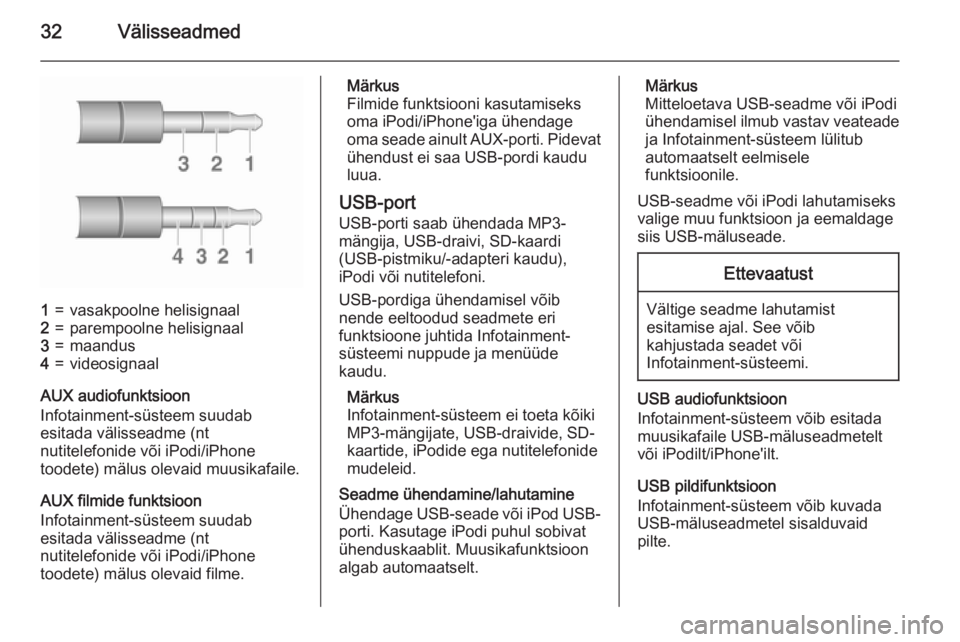
32Välisseadmed
1=vasakpoolne helisignaal2=parempoolne helisignaal3=maandus4=videosignaal
AUX audiofunktsioon
Infotainment-süsteem suudab
esitada välisseadme (nt
nutitelefonide või iPodi/iPhone
toodete) mälus olevaid muusikafaile.
AUX filmide funktsioon
Infotainment-süsteem suudab
esitada välisseadme (nt
nutitelefonide või iPodi/iPhone
toodete) mälus olevaid filme.
Märkus
Filmide funktsiooni kasutamiseks
oma iPodi/iPhone'iga ühendage
oma seade ainult AUX-porti. Pidevat ühendust ei saa USB-pordi kaudu
luua.
USB-port USB-porti saab ühendada MP3-
mängija, USB-draivi, SD-kaardi
(USB-pistmiku/-adapteri kaudu),
iPodi või nutitelefoni.
USB-pordiga ühendamisel võib
nende eeltoodud seadmete eri
funktsioone juhtida Infotainment-
süsteemi nuppude ja menüüde
kaudu.
Märkus
Infotainment-süsteem ei toeta kõiki
MP3-mängijate, USB-draivide, SD-
kaartide, iPodide ega nutitelefonide
mudeleid.
Seadme ühendamine/lahutamine
Ühendage USB-seade või iPod USB-
porti. Kasutage iPodi puhul sobivat
ühenduskaablit. Muusikafunktsioon
algab automaatselt.Märkus
Mitteloetava USB-seadme või iPodi
ühendamisel ilmub vastav veateade
ja Infotainment-süsteem lülitub
automaatselt eelmisele
funktsioonile.
USB-seadme või iPodi lahutamiseks valige muu funktsioon ja eemaldage
siis USB-mäluseade.Ettevaatust
Vältige seadme lahutamist
esitamise ajal. See võib
kahjustada seadet või
Infotainment-süsteemi.
USB audiofunktsioon
Infotainment-süsteem võib esitada
muusikafaile USB-mäluseadmetelt
või iPodilt/iPhone'ilt.
USB pildifunktsioon
Infotainment-süsteem võib kuvada
USB-mäluseadmetel sisalduvaid
pilte.
Page 33 of 111
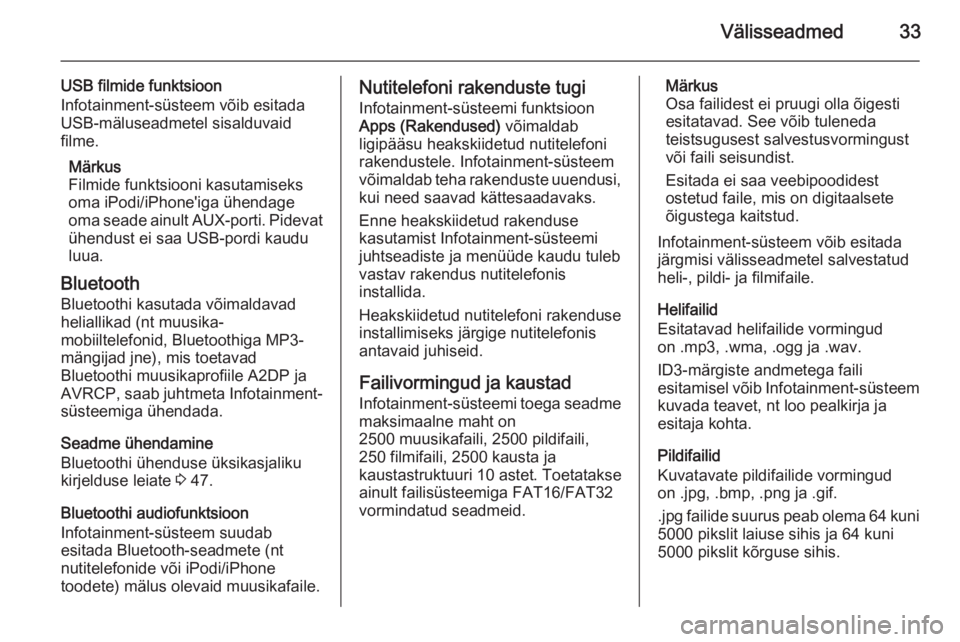
Välisseadmed33
USB filmide funktsioon
Infotainment-süsteem võib esitada USB-mäluseadmetel sisalduvaid
filme.
Märkus
Filmide funktsiooni kasutamiseks
oma iPodi/iPhone'iga ühendage
oma seade ainult AUX-porti. Pidevat ühendust ei saa USB-pordi kaudu
luua.
Bluetooth Bluetoothi kasutada võimaldavad
heliallikad (nt muusika-
mobiiltelefonid, Bluetoothiga MP3-
mängijad jne), mis toetavad
Bluetoothi muusikaprofiile A2DP ja
AVRCP, saab juhtmeta Infotainment-
süsteemiga ühendada.
Seadme ühendamine
Bluetoothi ühenduse üksikasjaliku
kirjelduse leiate 3 47.
Bluetoothi audiofunktsioon
Infotainment-süsteem suudab
esitada Bluetooth-seadmete (nt
nutitelefonide või iPodi/iPhone
toodete) mälus olevaid muusikafaile.Nutitelefoni rakenduste tugi
Infotainment-süsteemi funktsioon
Apps (Rakendused) võimaldab
ligipääsu heakskiidetud nutitelefoni
rakendustele. Infotainment-süsteem
võimaldab teha rakenduste uuendusi,
kui need saavad kättesaadavaks.
Enne heakskiidetud rakenduse
kasutamist Infotainment-süsteemi juhtseadiste ja menüüde kaudu tuleb
vastav rakendus nutitelefonis
installida.
Heakskiidetud nutitelefoni rakenduse installimiseks järgige nutitelefonis
antavaid juhiseid.
Failivormingud ja kaustad Infotainment-süsteemi toega seadme
maksimaalne maht on
2500 muusikafaili, 2500 pildifaili,
250 filmifaili, 2500 kausta ja
kaustastruktuuri 10 astet. Toetatakse
ainult failisüsteemiga FAT16/FAT32
vormindatud seadmeid.Märkus
Osa failidest ei pruugi olla õigesti
esitatavad. See võib tuleneda
teistsugusest salvestusvormingust
või faili seisundist.
Esitada ei saa veebipoodidest ostetud faile, mis on digitaalsete õigustega kaitstud.
Infotainment-süsteem võib esitada
järgmisi välisseadmetel salvestatud
heli-, pildi- ja filmifaile.
Helifailid
Esitatavad helifailide vormingud
on .mp3, .wma, .ogg ja .wav.
ID3-märgiste andmetega faili
esitamisel võib Infotainment-süsteem kuvada teavet, nt loo pealkirja ja
esitaja kohta.
Pildifailid
Kuvatavate pildifailide vormingud
on .jpg, .bmp, .png ja .gif.
.jpg failide suurus peab olema 64 kuni
5000 pikslit laiuse sihis ja 64 kuni
5000 pikslit kõrguse sihis.
Page 39 of 111

Välisseadmed39
Sort by date (Sordi kuupäeva järgi)Kuvatakse loend, milles kõik pildifailid on sorditud kuupäeva järgi alates
kõige hilisemast kuupäevast.
Slide show time (Slaidiesituse aeg)
Muutke iga pildi slaidiesituses
kuvamise kestust.
Clock/temp. display (Kella/
temperatuuri näidik)
Kui soovite kuvada kellaaega ja
temperatuuri täisekraani režiimis,
seadke Clock/temp. display (Kella/
temperatuuri näidik) valikule On
(Sees) .
Display settings (Ekraani seaded)
Reguleerige pildi kuvamise heledust
ja kontrastsust.
Seadke Brightness (Heledus)
väärtusele vahemikus -9 kuni 9.
Seadke Contrast (Kontrastsus)
väärtusele vahemikus -15 kuni 15.
Filmide esitamine Võite vaadata filme AUX-sisendisse
ühendatud lisaseadmelt või USB-
porti ühendatud USB-seadmelt.
Märkus
Filmide funktsiooni kasutamiseks
oma iPodi/iPhone'iga ühendage
oma seade ainult AUX-porti. Pidevat
ühendust ei saa USB-pordi kaudu
luua.
Märkus
Ohutuse mõttes ei ole filmide
funktsioon sõidu ajal kättesaadav.
Lisaseade
AUX-funktsiooni aktiveerimine
Kui lisaseade ei ole veel
Infotainment-süsteemiga ühendatud,
ühendage seade 3 31. Kuvatakse
AUX filmide menüü ja algab
automaatselt filmifailide esitamine.
Kui lisaseade on juba ühendatud:
Vajaduse korral vajutage nuppu ; ja
valige ekraaninupp Gallery (Galerii)
viimati valitud piltide või filmide
peamenüü avamiseks.
Vajaduse korral valige Source
(Allikas) ripploendi avamiseks ja
valige siis AUX (Movie) (AUX
(Filmid)) vastava peamenüü
avamiseks.
Filmifailide esitamine algab
automaatselt.
Page 42 of 111
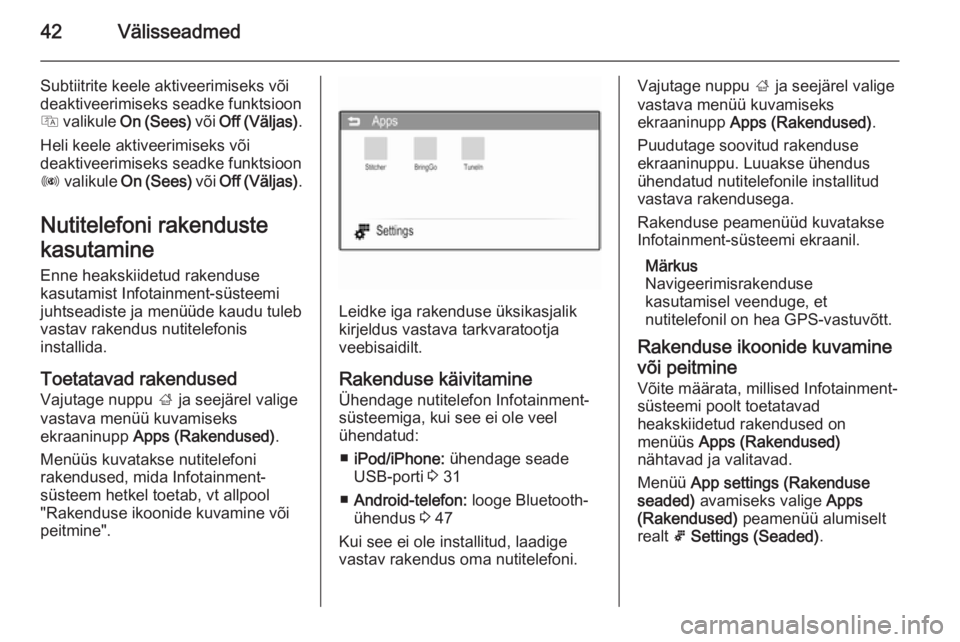
42Välisseadmed
Subtiitrite keele aktiveerimiseks või
deaktiveerimiseks seadke funktsioon
Q valikule On (Sees) või Off (Väljas) .
Heli keele aktiveerimiseks või
deaktiveerimiseks seadke funktsioon
R valikule On (Sees) või Off (Väljas) .
Nutitelefoni rakenduste
kasutamine Enne heakskiidetud rakenduse
kasutamist Infotainment-süsteemi
juhtseadiste ja menüüde kaudu tuleb
vastav rakendus nutitelefonis
installida.
Toetatavad rakendused
Vajutage nuppu ; ja seejärel valige
vastava menüü kuvamiseks
ekraaninupp Apps (Rakendused) .
Menüüs kuvatakse nutitelefoni
rakendused, mida Infotainment-
süsteem hetkel toetab, vt allpool
"Rakenduse ikoonide kuvamine või
peitmine".
Leidke iga rakenduse üksikasjalik
kirjeldus vastava tarkvaratootja
veebisaidilt.
Rakenduse käivitamine
Ühendage nutitelefon Infotainment-
süsteemiga, kui see ei ole veel
ühendatud:
■ iPod/iPhone: ühendage seade
USB-porti 3 31
■ Android-telefon: looge Bluetooth-
ühendus 3 47
Kui see ei ole installitud, laadige vastav rakendus oma nutitelefoni.
Vajutage nuppu ; ja seejärel valige
vastava menüü kuvamiseks
ekraaninupp Apps (Rakendused) .
Puudutage soovitud rakenduse
ekraaninuppu. Luuakse ühendus
ühendatud nutitelefonile installitud
vastava rakendusega.
Rakenduse peamenüüd kuvatakse
Infotainment-süsteemi ekraanil.
Märkus
Navigeerimisrakenduse
kasutamisel veenduge, et
nutitelefonil on hea GPS-vastuvõtt.
Rakenduse ikoonide kuvamine või peitmine Võite määrata, millised Infotainment-
süsteemi poolt toetatavad
heakskiidetud rakendused on
menüüs Apps (Rakendused)
nähtavad ja valitavad.
Menüü App settings (Rakenduse
seaded) avamiseks valige Apps
(Rakendused) peamenüü alumiselt
realt 5 Settings (Seaded) .
Page 44 of 111
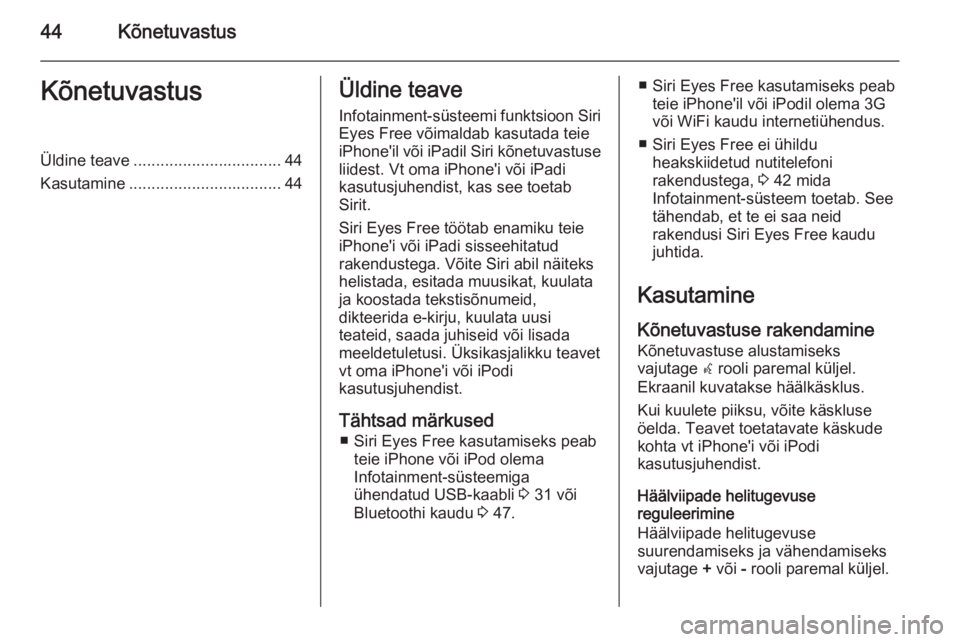
44KõnetuvastusKõnetuvastusÜldine teave................................. 44
Kasutamine .................................. 44Üldine teave
Infotainment-süsteemi funktsioon Siri
Eyes Free võimaldab kasutada teie
iPhone'il või iPadil Siri kõnetuvastuse liidest. Vt oma iPhone'i või iPadi
kasutusjuhendist, kas see toetab
Sirit.
Siri Eyes Free töötab enamiku teie
iPhone'i või iPadi sisseehitatud
rakendustega. Võite Siri abil näiteks
helistada, esitada muusikat, kuulata
ja koostada tekstisõnumeid,
dikteerida e-kirju, kuulata uusi
teateid, saada juhiseid või lisada
meeldetuletusi. Üksikasjalikku teavet
vt oma iPhone'i või iPodi
kasutusjuhendist.
Tähtsad märkused ■ Siri Eyes Free kasutamiseks peab teie iPhone või iPod olema
Infotainment-süsteemiga
ühendatud USB-kaabli 3 31 või
Bluetoothi kaudu 3 47.■ Siri Eyes Free kasutamiseks peab
teie iPhone'il või iPodil olema 3Gvõi WiFi kaudu internetiühendus.
■ Siri Eyes Free ei ühildu heakskiidetud nutitelefoni
rakendustega, 3 42 mida
Infotainment-süsteem toetab. See tähendab, et te ei saa neid
rakendusi Siri Eyes Free kaudu
juhtida.
Kasutamine
Kõnetuvastuse rakendamine Kõnetuvastuse alustamiseks
vajutage w rooli paremal küljel.
Ekraanil kuvatakse häälkäsklus.
Kui kuulete piiksu, võite käskluse
öelda. Teavet toetatavate käskude
kohta vt iPhone'i või iPodi
kasutusjuhendist.
Häälviipade helitugevuse
reguleerimine
Häälviipade helitugevuse
suurendamiseks ja vähendamiseks
vajutage + või - rooli paremal küljel.
Page 47 of 111

Telefon47keelatud, st kui mobiiltelefon võibpõhjustada häireid või võib tekkida ohtlik olukord.
Bluetooth
Telefoniportaali on sertifitseerinud
Bluetooth Special Interest Group
(Bluetoothi erihuvigrupp) (SIG).
Lisateavet tehniliste näitajate kohta leiate veebisaidilt http://
www.bluetooth.com.
Bluetoothi ühendus Bluetooth on juhtmeta ühenduse
raadiostandard nt mobiiltelefonidel,
iPodi/iPhone'i mudelitel või muudel
seadmetel.
Bluetooth-ühenduse loomiseks
Infotainment-süsteemiga tuleb
aktiveerida Bluetooth-seadme
Bluetooth-funktsioon. Lisateabe
saamiseks lugege Bluetooth-seadme
kasutusjuhendit.
Menüü Bluetooth settings (Bluetooth-
seaded) abil seotakse (toimub PIN-
koodi vahetus Bluetooth-seadme ja
Infotainment-süsteemi vahel) ja
ühendatakse Bluetooth-seadmed
Infotainment-süsteemiga.
Menüü
Bluetooth settings (Bluetooth- seaded)
Vajutada nuppu ; ja seejärel valida
ekraaninupp Settings (Seaded) .
Valige Connection settings
(Ühenduse seaded) ja seejärel
Bluetooth settings (Bluetooth-
seaded) vastava menüü kuvamiseks.Seadme sidumine
Oluline info ■ Süsteemiga saab siduda kuni viis seadet.
■ Korraga saab Infotainment- süsteemiga ühendada üksnes ühe
seadmepaari.
■ Kui seadet seotud seadmete loendist ei kustutata, tuleb sidumist
harilikult läbi viia üks kord. Kui
seade on varem ühendatud, loob
Infotainment-süsteem ühenduse
automaatselt.
■ Bluetoothi kasutamine kulutab üsna palju seadme akut. Seetõttu
ühendage seade laadimiseks
elektrikontakti.
Uue seadme sidumine Bluetoothi
seadete menüü kaudu
1. Vajutada nuppu ; ja seejärel
valida ekraaninupp Settings
(Seaded) .
Valige Connection settings
(Ühenduse seaded) ja seejärel
Page 49 of 111

Telefon49
Märkus
Kui Bluetoothi ühendamine
ebaõnnestus, ilmub Infotainment-
süsteemi ekraanile veateade.
8. Telefoniraamat laaditakse Infotainment-süsteemi
automaatselt alla. Kui Bluetooth-
seade ei toeta seda funktsiooni,
kuvatakse vastav teade.
Uue seadme sidumine telefonimenüü kaudu
Vajutada nuppu ; ja seejärel valida
ekraaninupp Phone (Telefon) .
Kinnitage teadet Info (Teave), millega
küsitakse, kas soovite Bluetooth-
seadet siduda. Kuvatakse menüü
Bluetooth device list (Bluetoothi
seadmete loend) .
Jätkake eespool kirjeldatud viisil
punktist 4.
Kui seadme sidumine õnnestus,
kuvatakse Phone (Telefon)
peamenüü.
Bluetoothi PIN-koodi muutmine
Vajutada nuppu ; ja seejärel valida
ekraaninupp Settings (Seaded) .
Valige Connection settings
(Ühenduse seaded) , Bluetooth
settings (Bluetooth-seaded) ja
seejärel Change PIN code (Muuda
PIN-koodi) vastava menüü
kuvamiseks.
Sisestage soovitud neljakohaline
PIN-kood.
Sisestatud numbri kustutamiseks
valige ⇦.
Sisestuse kinnitamiseks valige OK.
Seotud seadme ühendamine
Vajutada nuppu ; ja seejärel valida
ekraaninupp Settings (Seaded) .
Valige Connection settings
(Ühenduse seaded) , Bluetooth
settings (Bluetooth-seaded) ja
seejärel Bluetooth device list
(Bluetoothi seadmete loend) vastava
menüü kuvamiseks.
Valige Bluetooth-seade, mida soovite
ühendada. Seade on ühendatud.
Seadme lahutamine Vajutada nuppu ; ja seejärel valida
ekraaninupp Settings (Seaded) .
Valige Connection settings
(Ühenduse seaded) , Bluetooth
settings (Bluetooth-seaded) ja
seejärel Bluetooth device list
(Bluetoothi seadmete loend) vastava
menüü kuvamiseks.
Valige hetkel ühendatud Bluetooth-
seade. Teile esitatakse küsimus.
Valige Yes (Jah) , et seade lahti
ühendada.
Page 51 of 111

Telefon51KasutamineKui mobiiltelefoni ja Infotainment-
süsteemi vahel on loodud Bluetooth-
ühendus, saab Infotainment-
süsteemi kaudu kasutada mitmeid
mobiiltelefonifunktsioone.
Märkus
Käed-vabad-režiimis on telefoni
kasutamine jätkuvalt võimalik, nt
saab vastu võtta kõne või
reguleerida helitugevust.
Kui mobiiltelefoni ja Infotainment-
süsteemi vaheline ühendus on
loodud, edastatakse mobiiltelefoni
andmed Infotainment-süsteemile.
See võib olenevalt mobiiltelefonist ja
edastatavate andmete mahust võtta
veidi aega. Selle aja jooksul saab
mobiiltelefoni Infotainment-süsteemi
kaudu kasutada vaid piiratud
ulatuses.
Märkus
Kõik mobiiltelefonid ei toeta
mobiiltelefoniportaali kõiki
funktsioone. Seetõttu on võimalikudfunktsioonivaliku erinevused
võrreldes siinkirjeldatud
konkreetsete mobiiltelefonidega.
Telefoni peamenüü
Vajutage nuppu ; ja seejärel valige
vastava menüü avamiseks
ekraaninupp Phone (Telefon) .
Märkus
Phone (Telefon) peamenüü on
saadaval ainult sel juhul, kui mobiiltelefon on Infotainment-
süsteemiga ühendatud Bluetoothi
kaudu. Üksikasjaliku kirjeldus leiate
3 47.
Nüüd saab paljusid mobiiltelefoni
funktsioone juhtida peamenüü Phone
(Telefon) (ja sellega seotud
alammenüüde) kaudu ja telefoni
juhtseadiste kaudu, mis asuvad roolil.
Telefonikõne alustamine Telefoninumbri sisestamine
Vajutage nuppu ; ja seejärel valige
vastava menüü avamiseks
ekraaninupp Phone (Telefon) .
Sisestage telefoninumber Phone
(Telefon) peamenüüs klahvistiku
kaudu.
Ühe või mitme sisestatud tähemärgi kustutamiseks puudutage
ekraaninuppu ⇦ või puudutage seda
pikalt.
Numbri valimise alustamiseks
puudutage ekraaninuppu y või
vajutage roolil nuppu 7.